Wiederholt auftretende Papierstaus
Überprüfen Sie zur Problembehebung die unten aufgeführten Punkte.
Befinden sich Papierschnipsel oder Fremdkörper im Gerät?
Entfernen Sie alle Papierschnipsel und Fremdkörper. Papierstau
Verwenden Sie geeignetes Papier?
Prüfen Sie, ob das Papier im Gerät verwendbar ist, und ersetzen Sie es bei Bedarf durch geeignetes Papier.
Geeignetes Papier
Einlegen von Papier
Geeignetes Papier
Einlegen von Papier
Ist das Papier richtig eingelegt?
Fächern Sie das Papier in kleinen Stapeln sorgfältig auf, so dass es nicht aneinander haftet.
Richten Sie die Kanten aus, indem Sie den Papierstapel vor dem Einlegen des Papiers einige Male auf eine ebene Oberfläche klopfen. Einlegen von Papier
Vergewissern Sie sich, dass das eingelegte Papier die Ladegrenze ( ) nicht überschreitet.
) nicht überschreitet.
 ) nicht überschreitet.
) nicht überschreitet.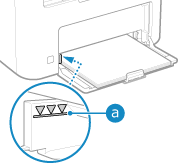 |
Prüfen Sie, ob die Papierführungen nicht zu locker oder zu fest sitzen.
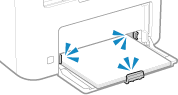 |
Treten Papierstaus auf, wenn auf die Rückseite des bedruckten Papiers gedruckt wird?
Glätten Sie die Kanten des Papiers, um etwaige Wellung restlos zu entfernen.
* Wenn Sie auf die Rückseite von bedrucktem Papier drucken, sollten Sie nur Papier verwenden, das mit diesem Gerät bedruckt wurde. Verwenden Sie kein Papier, das mit einem anderen Drucker oder Multifunktionsgerät bedruckt wurde, da dies zu Papierstau führen oder das Gerät beschädigen kann.
Tritt dieses Problem beim kontinuierlichen Drucken auf?
Falls ja, kann die Einstellung von [Papierzufuhr korrigieren] auf [Ein] die Häufigkeit von Papierstau verringern.
Touchpanel-Modell
Auf dem Bildschirm [Startseite] des Bedienfelds  [Menü] [Menü]  [Justage/Wartung] [Justage/Wartung]  [Bildqualität justieren] [Bildqualität justieren]  [Spezielle Verarbeitung] [Spezielle Verarbeitung]  [Papierzufuhr korrigieren] [Papierzufuhr korrigieren]  [Ein] [Ein] |
5-Zeilen-LCD-Modell
Bildschirm [Startseite] auf dem Bedienfeld  [Menü] [Menü]    [Justage/Wartung] [Justage/Wartung]    [Bildqualität justieren] [Bildqualität justieren]    [Spezielle Verarbeitung] [Spezielle Verarbeitung]    [Papierzufuhr korrigieren] [Papierzufuhr korrigieren]    [Ein] [Ein]   |
* Wenn Sie [Ein] auswählen, verringert sich möglicherweise die Druckgeschwindigkeit.